
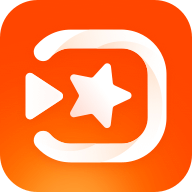

通過上麵的學習,你已經完全掌握了經常KVCD的各種製作方法。但是我們在經常製作KVCD時,會發現TMPGEnc Plus雖然有現成的模板,但是每次都需要修改音頻,麻煩!而僅有的幾個模板不能適應更多的場合,比如有時候下載的RM壓縮的非常厲害,即使使用“KVCD-ULBR-352x288-_PAL_-PLUS.mcf”模板也覺得有些浪費,不爽!對於MCME來說,根本就沒有現成模板,每次都得重複的修改設置,痛苦!
下麵我們就研究如何定製屬於我們自己的模板,讓我們在KVCD的製作中更得心應手。
1 TMPGEnc Plus
TMPGEnc Plus的模板其實就是文本模式,我們用記事本打開一個模板,就可以看到裏麵密密麻麻的一大堆代碼。不過這些代碼的可讀性非常的好,因此我們手工來修改其中某些部分,以得到我們需要的模板。這裏我以製作HDVD所需要的KVCD為例製作一個模板,其他的基本雷同,隻需要根據你的需要進行修改即可。
首先,複製一個KVCD模板,用記事本打開(這裏以“KVCD-ULBR-352x288-_PAL_-PLUS.mcf”模板為例)。
我們第一個要修改的內容是添加音頻功能,也就是在選擇一個模板後,不需要我們再去設置音頻,直接是“System(Video+Audio)”而非“Video only”。
查找“MPEG.OutputStreamType”,找到後修改後麵的內容“MPEG_OutputStreamType_VideoOnly”為“MPEG.OutputStreamType = MPEG_OutputStreamType_System_VideoAudio”。以後選用此模板後將直接是“System(Video+Audio)”。
查找“MPEG.Audio.SamplingFrequency”,修改後麵的44100為48000即可。因為“KVCD-ULBR-352x288-_PAL_-PLUS.mcf”模板默認的音頻采樣率是44100,因此我們還需要把它修改成48000,省得在打包成DVD時需要重新編碼。
查找“MPEG.Video.GOP_MaxFrameCount”,修改後麵的24為15。這一步是為了在用TMPGEnc DVD Author打包時不會有GOP太長的提示,使之兼容MPEG2,我們還需要修改GOP的設置為15幀。
到此,一個完整的製作HDVD所需要的KVCD模板就完成了,你可以保存後給它起個容易看懂的名字(例如 KVCD-ULBR-352x288-_PAL_-PLUS-Vedio+Audio.mcf),以後就可以直接使用這個模板了。
有時候我們下載的RM、RMVB文件的壓縮率太高,即使使用“KVCD-ULBR-352x288-_PAL_-PLUS.mcf”模板也感覺畫質遠比相同體積的其他文件差的多,因此覺得有些浪費。那我們就索性多做幾個碼率的模板。
打開剛才保存的模板(添加了音頻功能),查找“MPEG.Video.CQ_MaxBitRate”,這個參數是最高碼率。下麵一行“MPEG.Video.CQ_MinBitRate”是最低碼率。我們隻需要修改這兩個參數就可以得到不同質量的KVCD。
當 MPEG.Video.CQ_MaxBitRate = 1800000 並且 MPEG.Video.CQ_MinBitRate = 300000 時,這個設置和標準VCD差不多了,但平均每集也隻有280M左右。一般碼率可以設置為64000-750000,這個碼率適合壓縮電視連續劇,因為一般電視連續劇rm的流量小,用高碼率壓縮質量也上不去,造成浪費。質量好的電影可以改變碼率為300000-1150000和300000-1800000,當然碼率越高占 用空間越大,不過也不是太大,用300000-1800000的碼率壓成一個2:15小時的電影占用空間為780M。
我們可以通過修改這個設置並保存為不同的模板,下麵是我做的幾個模板中的碼率設置,以分別轉換不同壓縮率的RM文件。
a、KVCD-ULBR-352x288-HDVD-550.mcf
MPEG.Video.CQ_MaxBitRate = 550000
MPEG.Video.CQ_MinBitRate = 32000
b、KVCD-ULBR-352x288-HDVD-650.mcf
MPEG.Video.CQ_MaxBitRate = 650000
MPEG.Video.CQ_MinBitRate = 32000
c、KVCD-ULBR-352x288-HDVD-750.mcf
MPEG.Video.CQ_MaxBitRate = 750000
MPEG.Video.CQ_MinBitRate = 64000
d、KVCD-ULBR-352x288-HDVD-850.mcf
MPEG.Video.CQ_MaxBitRate = 850000
MPEG.Video.CQ_MinBitRate = 64000
綜合一下,一個完整的For HDVD的KVCD模板應該修改為如下:
MPEG.OutputStreamType = MPEG_OutputStreamType_System_VideoAudio
MPEG.Video.CQ_MaxBitRate = 750000
MPEG.Video.CQ_MinBitRate = 64000
MPEG.Video.GOP_MaxFrameCount = 15
MPEG.Audio.SamplingFrequency = 48000
MPEG.Audio.BitRate = 128000 (原始模板默認即為128,不需修改)
2 MainConcept MPEG Encoder
雖然MCME沒有現成的模板可以下載,好像挺麻煩的。其實大可不必擔心,因為MCME本身就帶有模板製作功能,所以我們可以完全根據自己的需要在MCME中製作自己的模板。
打開MCME,根據上麵“KVCD的製作”中的步驟進行設置,同時記得修改“Frequency”為48000。然後在菜單“Options”中點擊“Save settings as profile”,給這個模板起個名字(例如KVCD-Low-650),即可把此設置保存為一個模板。通過設置多個“Variable bitrate”中“Maximum”、“Average”和“Minimum”,可以得到不同的組合,並可以保存為多個模板,以後使用時隻需要打開一個RM文件,然後直接在“Out format”中選擇你所需要的模板即可。
製作好模板以後,記得到“C:\Documents and Settings\xxx(當前用戶名)\Application Data\MCMPEGEnc”下,把 *.mef 的模板文件都保存起來。以後重裝係統或者MCME後,把這些 .mef 文件複製回去,就可以直接使用這些模板了。
3 模板的應用
可能一些朋友雖然建立了很多模板,但在實際應用中卻不知道該如何選擇這些模板。這裏我給大家介紹一個小竅門,讓你能夠快速準確的選擇與源文件相對應的模板。
先用與源文件相關的視頻剪輯工具從源文件中裁取出一小段(1-2分鍾為宜)容易分辨的視頻片斷,然後分別用幾種不同的模板進行轉換,找到與源文件畫質最靠近的模板,就可以使用這個模板進行轉換了。如果是電視劇或者係列講座的話,通過一次分析,就可以使用同一個模板進行批量處理了。
例如,用Real Media Editor從一個RM、RMVB文件中裁取出包含1分鍾麵部特寫、物品特寫或者其他比較容易分辨出畫質的視頻片斷,如果是電影,最好再裁取一些打鬥、爆炸場麵,用不同的模板轉換。然後分析幾種模板轉換前後的文件,就可以找到與源文件最靠近的模板。
[page]為了說明KVCD的優勢,這裏我就用我親自測試的結果來說明吧,其實我已經做了很多張KVCD的HDVD,效果不錯。
這裏用《企業管理視頻\時代光華區域銷售管理講座》這套講座來做測試吧(這也是我今天在製作的內容)。
圖1是第一節內容的播放窗口,大家可以看一看播放時間(36分鍾)和容量(40M)。為了方便說明,我從這一節裏麵剪出來5分鍾作為測試源,如圖2。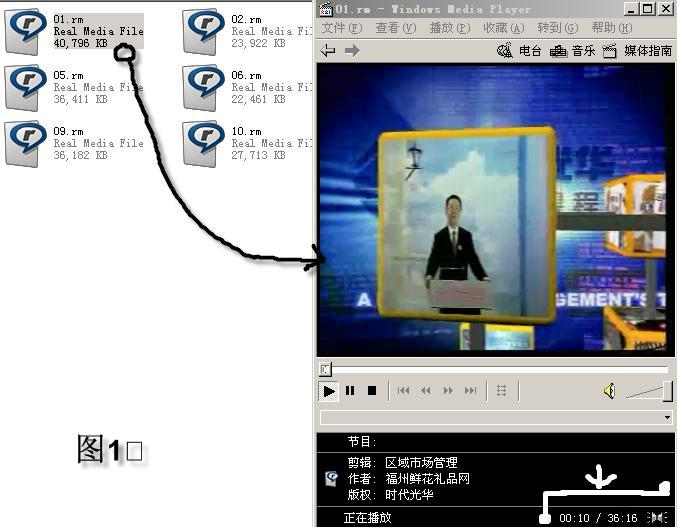

文件1是5分鍾的RM視頻,2、3、4是用TMPGEnc PLUS以550000、650000、750000(MPEG.Video.CQ_MaxBitRate 的值,不知道的話請看前麵模板進階部分)三個值轉換後的結果。5是用MCME 以550為平均值轉換的。
上麵的轉換結果都是KVCD,由於時間原因我沒有再把他們轉換成VCD和MPEG-1,但是MCME提供的生成目標文件的體積預測功能,所以下麵我就直接以MCME的抓圖為主。
圖3、圖4分別是把源文件1轉換為VCD和MPEG-1時的體積,大家注意一下我標出的綠色部分。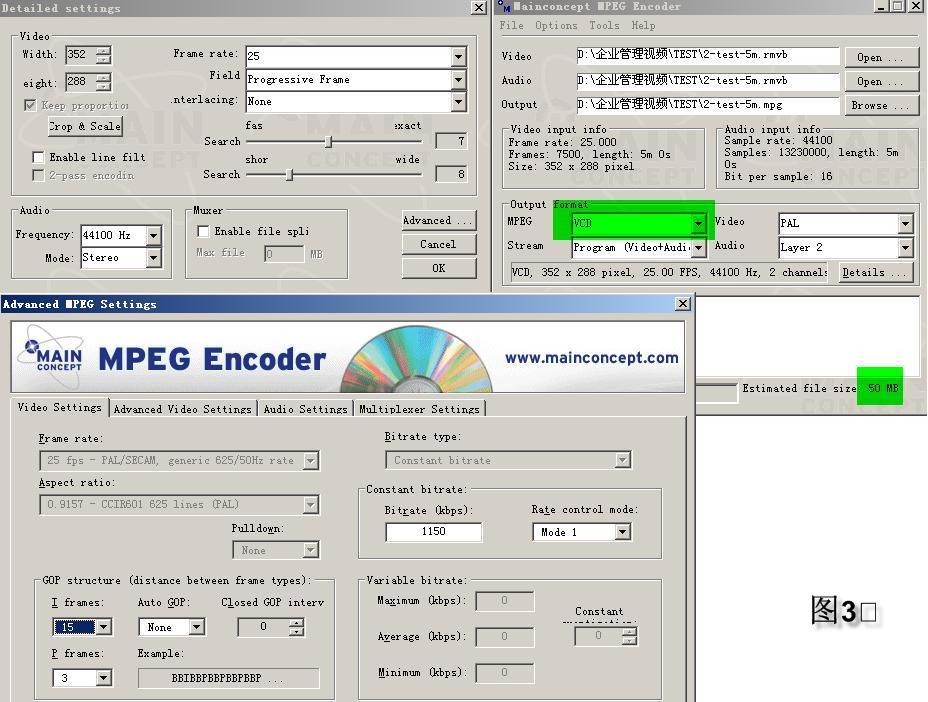
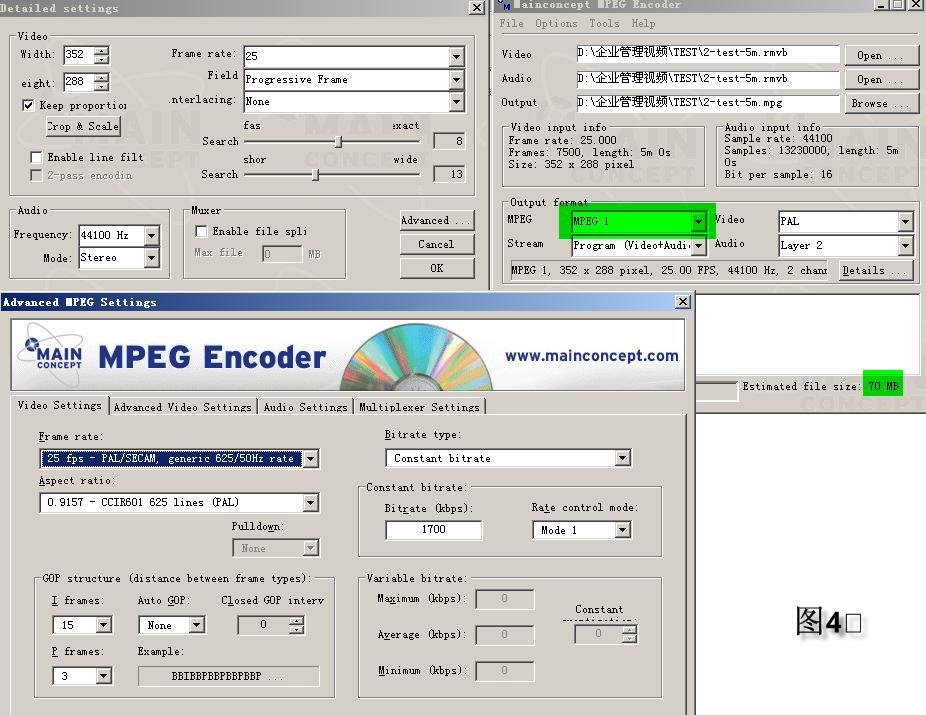
圖5、圖6、圖7分別是以KVCD格式轉換後的結果。模板中的“KVCD_X”是我自己製作的模板,也就是把設置好的結果保存成模板,方便以後使用。模板的具體參數我也都標出來了,大家可以看一下。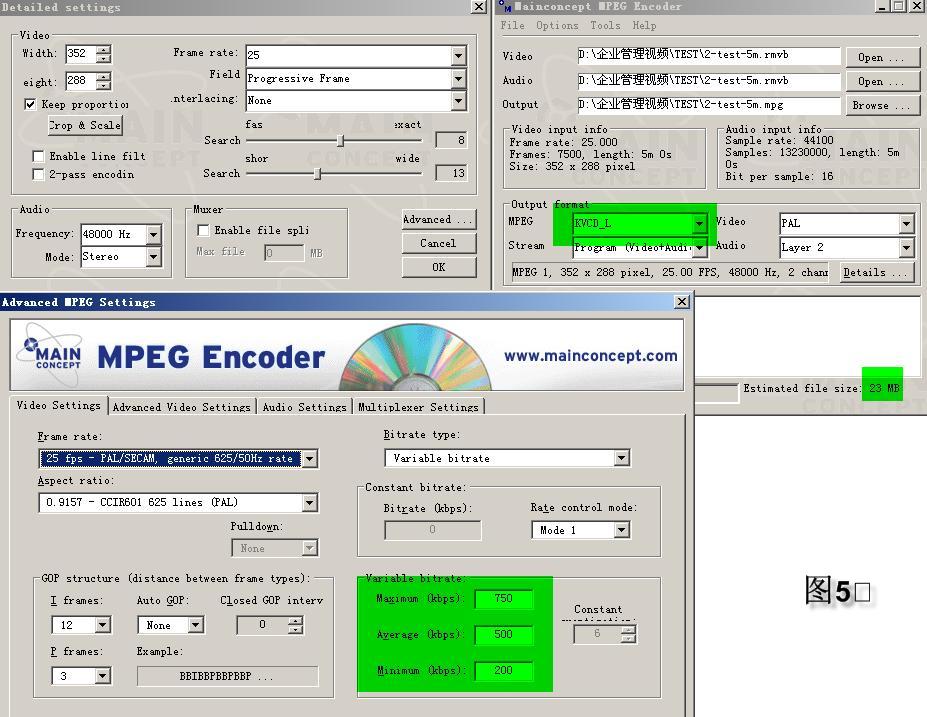
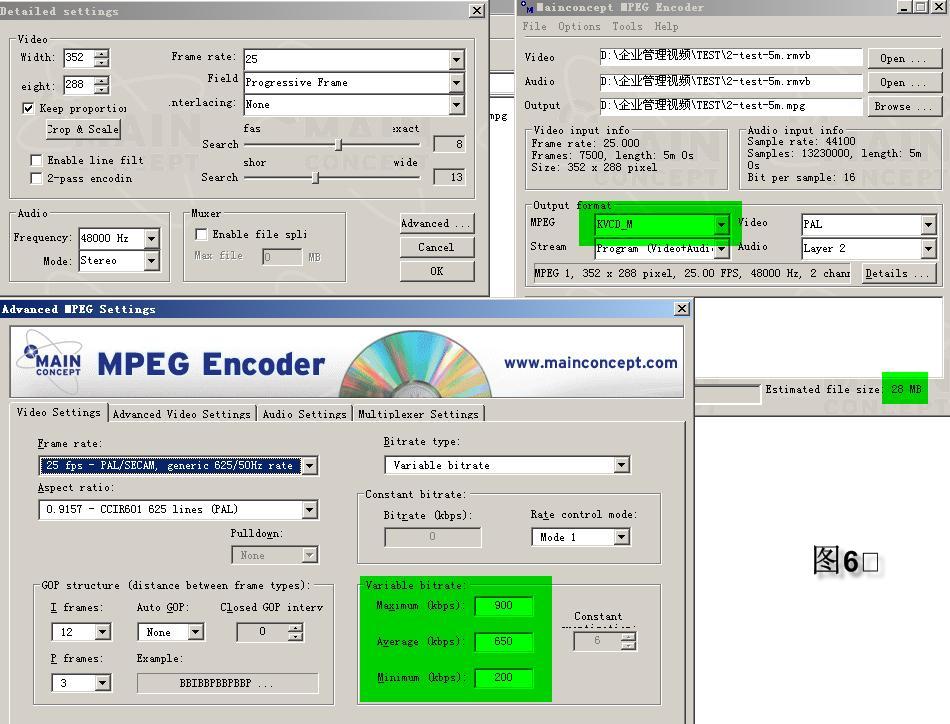
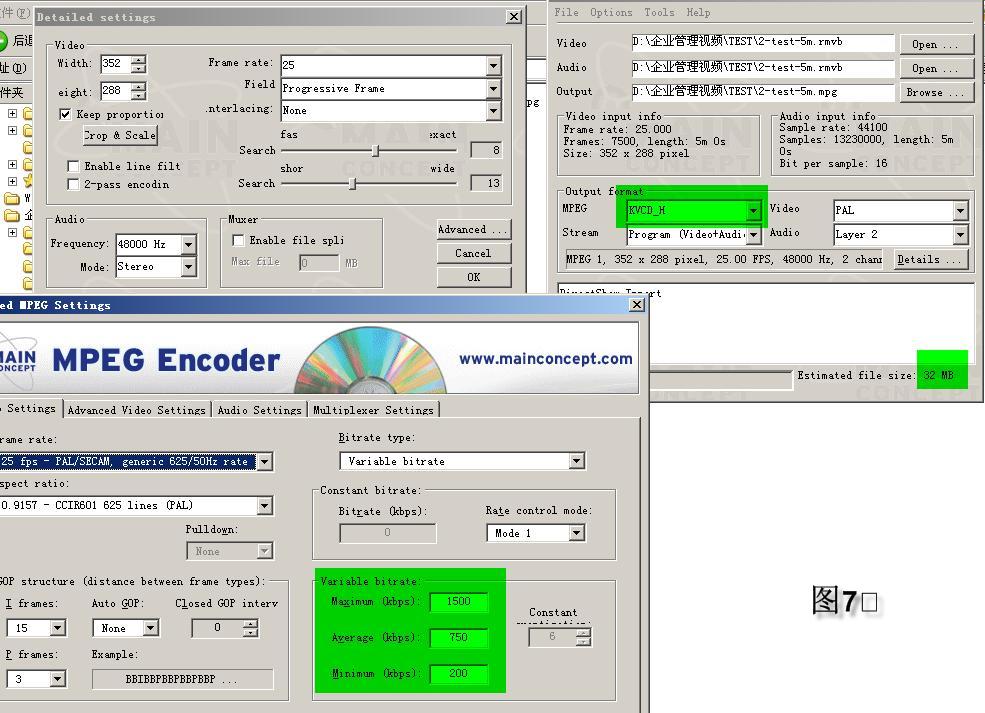
由於這套視頻的RM壓縮的實在太大,使用高碼率也沒法提高畫質,所以我就相應的使用了比較低的碼率來轉換成KVCD。要是源視頻文件質量比較高的話,可以使用較高碼率以得到更好的畫質(最高也隻能達到VCD的質量)。這幾個模板是我在做了大量測試後得出的 比較合適的幾個參數,所以我就保存成模板,方便以後使用。
我把這幾個不同的質量模板分別命名為KVCD_L(Low)、KVCD_H(High)。這三個模板主要是用來製作KVCD格式的DVD光盤的,所以裏麵的音頻我也都設置成相應的DVD格式的,省得到時還需要二次編碼。
圖8是已經完成的一套講座,采用的是KVCD_M模板,大家可以看看前後容量。三個講座的時間分別是:
自愛 1小時06分
總裁魅力領導與激勵 A 1小時07分
總裁魅力領導與激勵 B 1小時整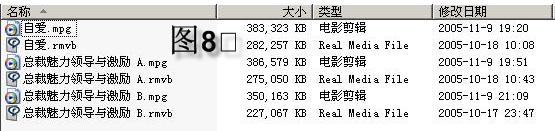
<-- / message --><-- attachments -->
最後再貼兩張抓圖,這兩張圖是從《總裁魅力領導與激勵》裏分別抓來的。上麵一張是原始RMVB全屏抓圖,下麵一張是使用KVCD_M模板轉換後的全屏抓圖(因為這套講座的RMVB壓縮的不是很厲害,質量比較好,所以使用KVCD_M模板),大家可以看看前後效果。


<全文完>

製作超高容量視頻光盤(KVCD\KDVD光盤製作全攻略)[中]

製作超高容量視頻光盤(KVCD\KDVD光盤製作全攻略)[上]